Eliminación de documentos, Eliminación de documentos -13 – TA Triumph-Adler P-C3560DN Manual del usuario
Página 123
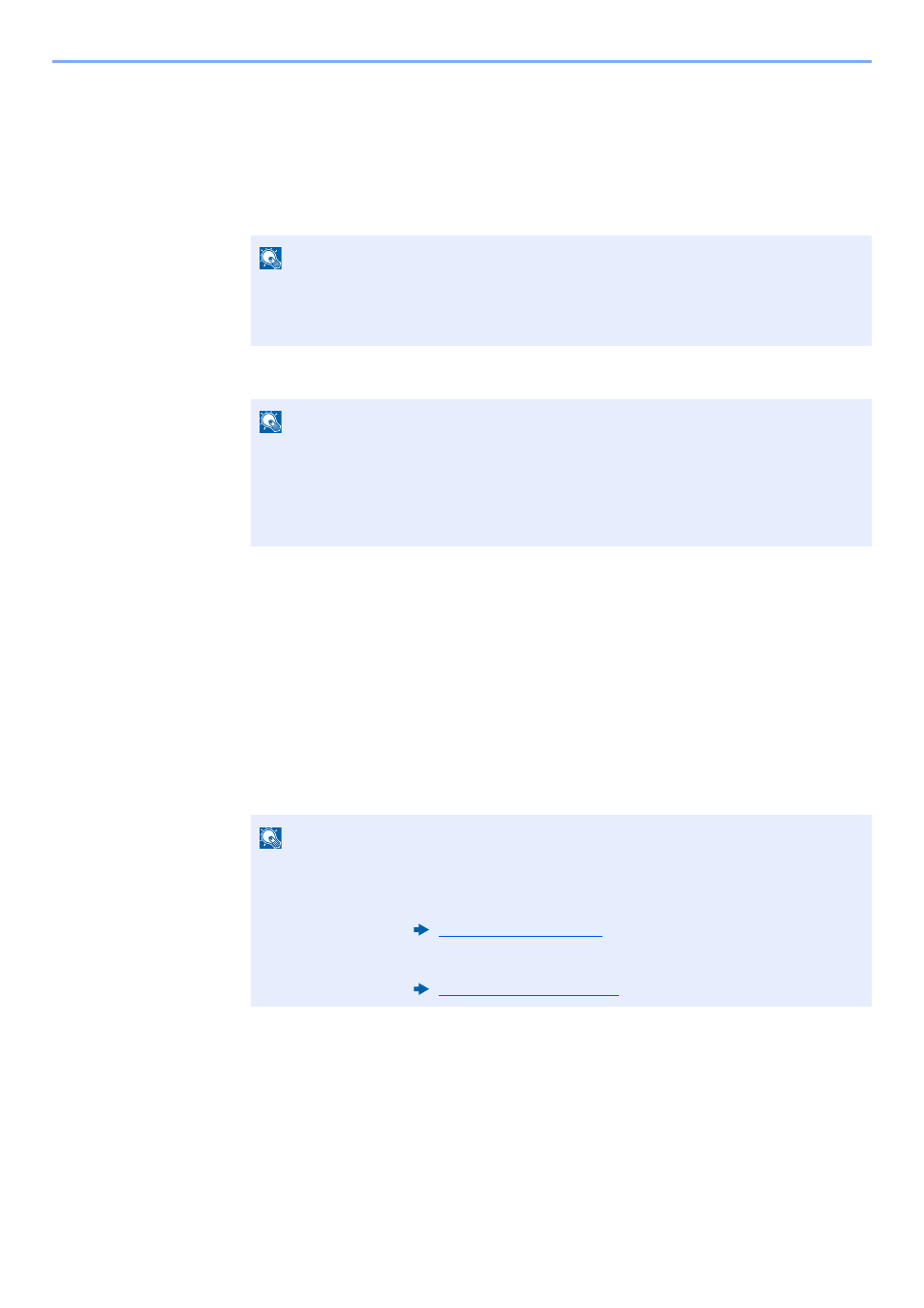
5-13
Funcionamiento de la máquina > Uso de un buzón personalizado
Eliminación de documentos
A continuación se explica el procedimiento de eliminación de documentos de un buzón personalizado.
1
Abra la pantalla.
1
Seleccione la tecla [Buzón Docum.].
2
Seleccione el buzón que contiene el documento que desea eliminar y después la tecla [OK].
2
Elimine el documento.
1
Seleccione el documento que desea eliminar y [Selecc.].
Se colocará una marca de verificación a la derecha del archivo seleccionado.
Aparecerán marcas de verificación a la derecha de todos los archivos cuando se seleccione [Todos
los arch.].
Si todos los archivos en el Buzón personal. están seleccionados, se anulará la selección de todos los
archivos con una marca de verificación.
Seleccione el archivo con la marca de verificación y después [Selecc.] de nuevo para cancelar la
selección.
2
Tecla [OK] > tecla [▲] [▼] > [Eliminar] > tecla [OK] > [Sí]
NOTA
Si la pantalla predeterminada del buzón está configurada en un Buzón trabajos, aparece
la pantalla Buzón personal.
Tecla [Buzón Docum.] > tecla [Atrás] > tecla [▲] [] > [Buzón personal.] > tecla [OK]
NOTA
• Si un buzón personalizado está protegido con una contraseña, introduzca la
contraseña correcta correspondiente.
• Seleccione [Menú] para realizar las siguientes operaciones:
- [Clasificar]: Clasifica los buzones.
- [Buscar(Nro.)]: Busca por número de buzón.
NOTA
Seleccione [Menú] para realizar las siguientes operaciones:
• [Buscar(Nombre)]: Busca por nombre de archivo.
• [Det./Edit. buzón]: Muestra y permite editar los detalles del buzón.
• [Detalle archivo]: Muestra los detalles del archivo seleccionado.
• [Eliminar]:
Elimina el documento.